PDF 파일 형식은 사용하기 쉽고 휴대성이 있으며 파일의 모든 요소를 보존할 수 있는 편의성으로 인해 디지털 파일을 첨부, 전송 및 다운로드하는 데 가장 널리 사용되는 문서 형식 중 하나입니다. 내용물을 시각적으로 변형하지 않고 여러 기기에서 PDF 문서를 볼 수 있습니다.
가끔은 PDF를 수정하고 텍스트를 추가하거나 이미지를 넣거나 양식을 작성하거나 디지털 서명을 첨부하는 등의 작업을 수행하고 싶을 수 있습니다.
이 안내서에서는 PDF 편집기(무료 및 프로프리어터리 모두) 목록을 제공하여 PDF 문서를 수정하는 데 활용할 수 있도록 했습니다.
1. Okular
오픈소스 커뮤니티인 KDE에서 개발된 Okular은 완전히 무료이며 GPLv2+에 따라 라이선스가 부여된 멀티 플랫폼 문서 뷰어입니다. PDF, Epub, MD, DjVu(문서용) 및 PNG, JPEG, Tiff, GIF, WebP(이미지용)와 CBZ, CBR(만화책용) 등 다양한 문서 형식을 지원합니다.
Okular은 문서를 읽는 데 필요한 다양한 기능을 제공합니다. 문서보기 외에도 PDF 문서에 대해 일부 작은 편집 작업을 수행할 수 있습니다.
간략하게 살펴보면, 주목할 만한 편집 기능은 다음과 같습니다:
- 문서에 주석을 달기. 주석 모드에서는 텍스트를 강조 표시하고 밑줄을 긋고, 인라인 메모를 추가하고, 심지어 텍스트를 추가할 수도 있습니다.
- 텍스트 상자, 모양 및 스탬프 추가.
- 텍스트 블랙아웃(개인정보 보호 또는 법적 목적으로 텍스트 가리기).
- PDF 문서에 디지털 서명 추가.
문서를 읽고 편집하는 것 외에도 Okular는 PDF 문서에서 텍스트 또는 이미지를 복사하여 다른 곳에 붙여넣거나, Qt 음성 모듈을 통해 텍스트를 읽어주거나, 서명을 확인할 수 있습니다.
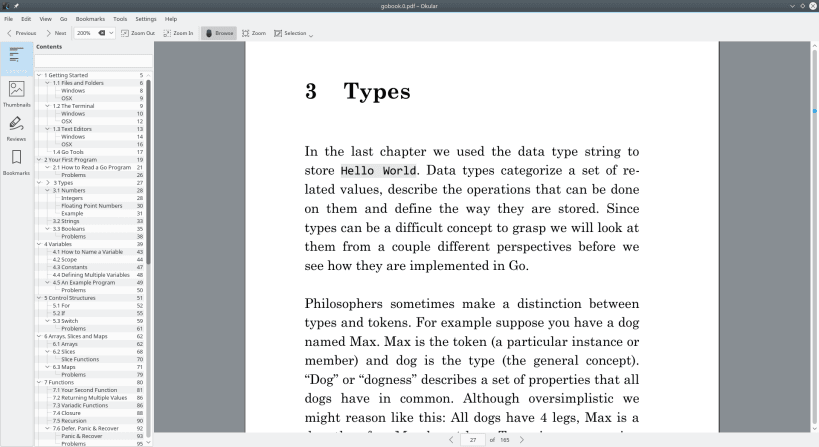
최신 릴리스는 2021년 11월 24일에 출시된 Okular 21.11.90입니다.
리눅스에 Okular 설치하기
다음을 통해 Okular을 설치할 수 있습니다. Flatpak, Snap, 또는 배포 소프트웨어 스토어.
$ sudo apt install okular [On Debian, Ubuntu and Mint] $ sudo yum install okular [On RHEL/CentOS/Fedora and Rocky Linux/AlmaLinux] $ sudo emerge -a kde-apps/okular [On Gentoo Linux] $ sudo pacman -S okular [On Arch Linux] $ sudo zypper install okular [On OpenSUSE]
2. Scribus
Scribus는 리눅스 및 솔라리스, 프리비스트, 넷비스크와 같은 UNIX 기반 시스템을 위한 오픈 소스 데스크톱 퍼블리싱 소프트웨어입니다.
무료이며 다중 플랫폼이며 주요 초점은 고품질의 고급 인쇄 및 이미지 설정 장비를 위한 멋진 텍스트 레이아웃을 포함한 창의적인 데스크톱 퍼블리싱입니다. 그런 의미에서 다른 복잡하고 비싼 데스크톱 퍼블리싱 응용 프로그램의 완벽한 대체품으로 사용됩니다.
Scribus는 PDF를 포함한 여러 파일 형식을 지원하며, JPEG, PNG, TiFF 같은 이미지 형식, SVG, Adobe Illustrator용 EPS 및 Ai와 같은 벡터 형식을 포함합니다.
유감스럽게도, Scribus는 PDF 문서를 편집하는 데 많은 유연성을 제공하지 않습니다. Okular과 마찬가지로 텍스트, 선 및 상자를 사용한 주석과 같은 작은 변경만을 할 수 있습니다.
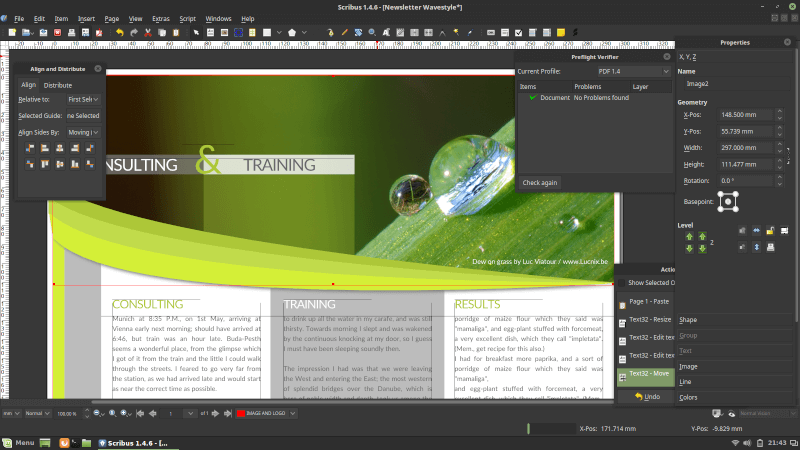
Linux에 Scribus를 설치하려면 해당하는 리눅스 배포판에 대한 다음 명령을 사용하십시오.
sudo apt install scribus [On Debian, Ubuntu and Mint] sudo yum install scribus [On RHEL/CentOS/Fedora and Rocky/AlmaLinux] sudo emerge -a sys-apps/scribus [On Gentoo Linux] sudo apk add scribus [On Alpine Linux] sudo pacman -S scribus [On Arch Linux] sudo zypper install scribus [On OpenSUSE]
3. Foxit PDF Editor & PDF Editor Pro
Foxit은 완전한 기능을 갖춘 널리 사용되는 다중 플랫폼 소프트웨어로, 작은 회사든 큰 회사든 심지어 개인 사용자든 환경에 맞춘 포괄적인 PDF 솔루션 스위트를 제공합니다.
사용자에게 PDF 리더, PDF 편집기, PDF 전자 서명 및 기타 온라인 문서 변환 솔루션을 제공합니다.
Foxit PDF 리더는 무료이지만, PDF 편집기를 포함한 다른 PDF 솔루션은 소유권이 있습니다. PDF 편집기는 14일의 평가판을 제공하며, 이후에는 일회성 평생 구매를 통해 업그레이드해야 합니다.
Foxit PDF 편집기를 사용하여 다음 작업을 수행할 수 있습니다.
- PDF 문서를 쉽게 업데이트할 수 있습니다. 양식을 작성하고, 문서 레이아웃을 변경하고, 글꼴 크기, 색상, 줄 간격을 수정하고, 멀티미디어 콘텐츠를 추가하는 등 다양한 작업을 수행할 수 있습니다.
- 텍스트와 이미지를 영구적으로 블라인드 처리하고 삭제합니다.
- 문서를 암호 암호화로 보호합니다.
- PDF 문서에 디지털 서명을 합니다.
- 스캔하고 COR 문서를 작성합니다.
- PDF 파일을 다양한 형식으로 내보내기 e.g. doc, Excel, PowerPoint 등
- 문서 분할 및 병합.
- PDF 문서 공유 및 협업.
- PDF 파일 보기 및 인쇄.
PDF Editor가 제공하는 모든 것 위에 PDF Editor Pro 버전은 고급 편집, 보안 및 협업 기능을 제공합니다. 이는 고급 PDF 편집 솔루션이 필요한 대규모 조직 및 비즈니스에서 주로 사용됩니다.
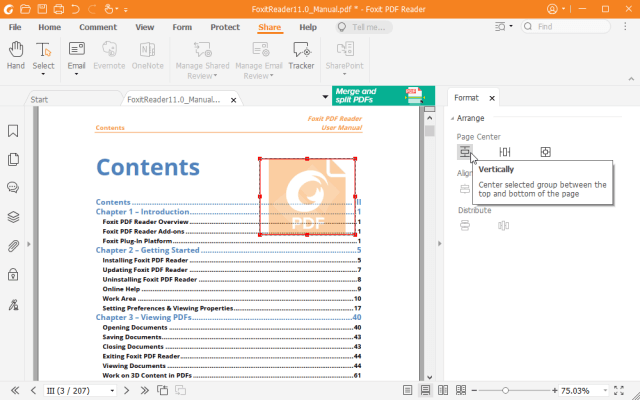
4. Master PDF Editor
Code Industry가 개발 및 유지 관리하는 Master PDF Editor는 강력한 PDF 편집 기능을 갖춘 또 다른 크로스 플랫폼 및 독점 적인 PDF 편집기입니다.
Foxit Reader와 달리 Master PDF Editor는 기본 PDF 편집 기능을 제공하는 무료 버전을 제공합니다. PDF 편집기의 전체 잠재력을 활용하려면 사용자가 전체 버전으로 업그레이드해야 합니다.
Master PDF Editor로 다음을 수행할 수 있습니다.
- 새 PDF 문서 생성 및 기존 문서 수정.
- PDF 양식 생성 및 작성.
- 북마크 생성, 편집 및 원격 접근.
- 128비트 암호화를 사용하여 PDF 파일 암호화 및/또는 보호.
- 체크박스, 목록, 버튼 등과 같은 PDF 컨트롤을 PDF 문서에 추가.
- PDF 파일 병합 및 분할.
- OCR 인식.
- PDF 이미지를 PNG, JPEG, TIFF 등의 널리 사용되는 형식으로 내보내기/가져오기.
- PDF 문서에 디지털 서명 추가.
- 글꼴 속성 변경 및 글꼴 크기, 색상 등을 변경합니다. 또한, 이탤릭체, 밑줄 및 굵은 글꼴로 표시할 수 있습니다.
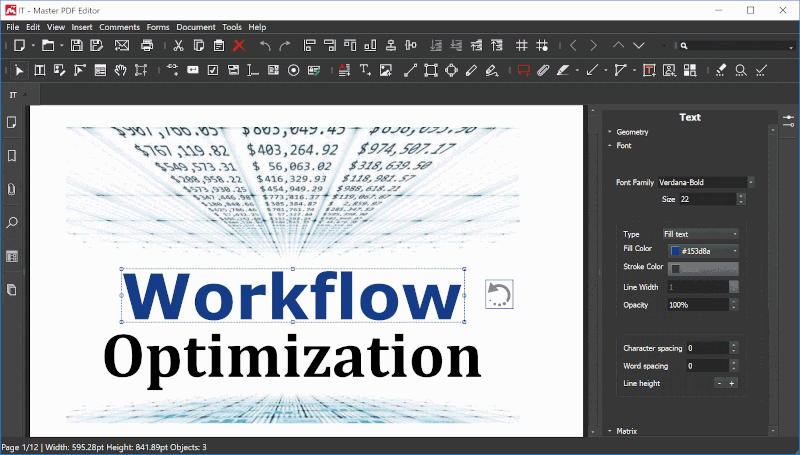
리눅스에서 Master PDF Editor 설치
Master PDF Editor의 설치는 매우 간단합니다. 공식 다운로드 페이지로 이동하여 wget 명령을 사용하여 배포 패키지를 다운로드하세요.
----- On Debian-based Linux ----- $ wget https://code-industry.net/public/master-pdf-editor-5.9.70-qt5.9.x86_64.deb $ sudo apt install ./master-pdf-editor-5.9.70-qt5.9.x86_64.deb
----- On RHEL-based Linux ----- $ wget https://code-industry.net/public/master-pdf-editor-5.9.70-qt5.x86_64.rpm $ sudo rpm -ivh master-pdf-editor-5.9.70-qt5.x86_64.rpm
5. PDF Studio
Foxit PDF Editor 또는 Master PDF Editor는 상당히 비쌉니다. 예산에 제약이 있다면 PDF Studio를 고려해보세요. Qoppa Studio에서 개발한 강력하고 저렴한 상업용 PDF 편집기입니다. 윈도우, 리눅스, 맥을 지원합니다.
PDF Studio는 표준 및 Pro 두 가지 에디션을 제공합니다. 표준 버전에서는 다음을 수행할 수 있습니다:
- 새 PDF 문서를 만들고 기존 문서를 수정합니다.
- PDF 양식 작성 및 저장
- PDF 문서에 디지털 서명
- 워터마크, 헤더 및 푸터 생성 및 수정
- 텍스트, 도형 및 선으로 문서 주석 추가
- PDF 문서 분할 및 병합
- PDF 문서 보호/보안
- 문서를 PDF 형식으로 스캔
프로 버전은 표준 버전의 모든 기능과 추가로 PDF 파일의 고급 편집 기술, 최적화 및 개선을 제공합니다.
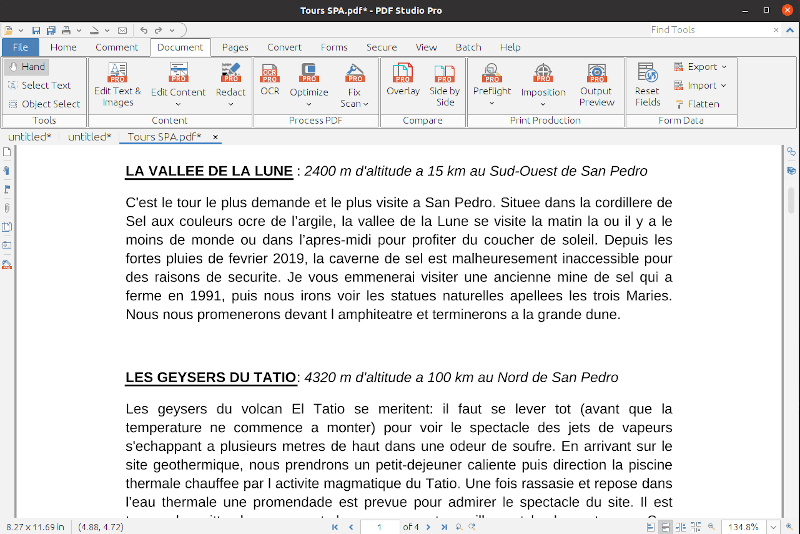
Linux에서 PDF Studio 설치
Linux에서 PDF Studio를 설치하려면 공식 다운로드 페이지로 이동하여 64비트 설치 스크립트를 다운로드하세요.
wget https://download.qoppa.com/pdfstudio/PDFStudio_linux64.sh
그런 다음 설치 스크립트 파일을 실행하세요.
$ sh ./PDFStudio_linux64.sh
6. Xournal++
Xournal++는 전통적인 의미에서의 PDF 편집기가 아닙니다. 개발자들에 따르면 이는 Linux, Windows 또는 macOS와 같은 다양한 장치와 운영 체제에서 메모를 작성하기 위한 오픈 소스 앱입니다.
Xournal++는 PDF 주석 추가와 호환되므로 텍스트 강조 표시, 이미지 추가, 그리기 등과 같은 기본 PDF 편집 작업을 허용합니다.
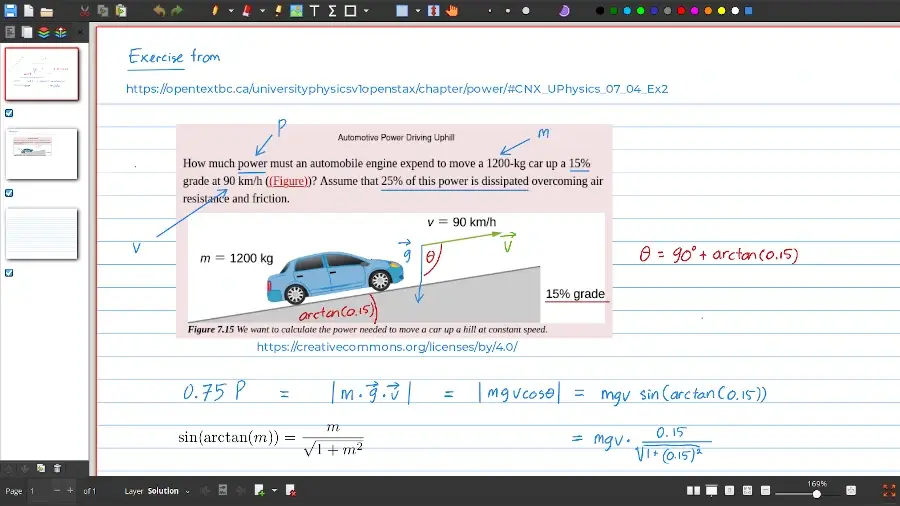
Xournal++는 학생, 교사, 과학자들에게 적합합니다. 내장된 LaTeX 편집기가 있기 때문입니다. 이 기능을 사용하면 PDF 파일에 주석을 달면서 수식, 공식 또는 전기 회로를 쉽게 만들 수 있습니다.
Linux에서 Xournal++를 설치하려면 사용 중인 Linux 배포판에 맞는 적절한 명령어를 사용하세요.
sudo apt install xournalpp [On Debian, Ubuntu and Mint] sudo yum install xournalpp [On RHEL/CentOS/Fedora and Rocky/AlmaLinux] sudo emerge -a sys-apps/xournalpp [On Gentoo Linux] sudo apk add xournalpp [On Alpine Linux] sudo pacman -S xournalpp [On Arch Linux] sudo zypper install xournalpp [On OpenSUSE]
7. PDF Mix Tool
PDF Mix Tool은 기본적인 편집 작업을 수행하기 위한 간단한 PDF 편집기입니다.
이 도구를 사용하면 다음과 같은 작업을 수행할 수 있습니다.
- PDF 파일 병합.
- 페이지 회전 및 교체.
- 여러 페이지를 하나로 결합.
- 북크릿 생성.
- 빈 페이지 추가.
- 페이지 삭제 및 추출 등.
또한, PDF Mix Tool을 사용하면 PDF의 정보를 편집할 수 있습니다.
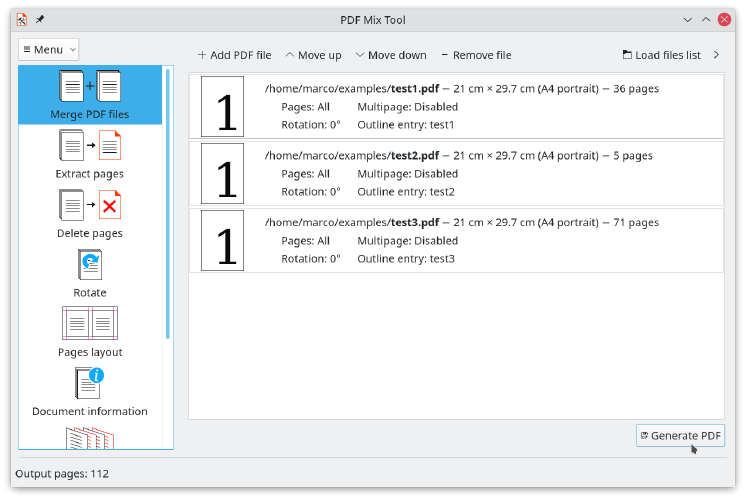
8. ONLYOFFICE PDF Editor
ONLYOFFICE PDF Editor는 기존의 PDF 편집 도구와는 다릅니다. 이것은 PDF 파일뿐만 아니라 텍스트 문서, 스프레드시트, 프레젠테이션, 채울 수 있는 양식을 생성 및 편집할 수 있는 전체 기능 오피스 스위트의 일부입니다.
당신이 PDF 파일과 함께 작업할 때, ONLYOFFICE 편집기는 텍스트를 강조 표시, 밑줄 칠, 취소선을 그릴 수 있고, 도형을 그릴 수 있으며, 다른 사람들에게 주석을 남길 수 있게 해줍니다.
게다가, ONLYOFFICE PDF 편집기는 파일 변환 기능을 제공합니다. 이 기능을 사용하면 쉽게 PDF를 편집 가능한 DOCX 문서로 바꿀 수 있습니다. 또한 텍스트 문서, 스프레드시트 또는 프레젠테이션을 PDF 또는 PDF/A 형식으로 변환할 수 있습니다.
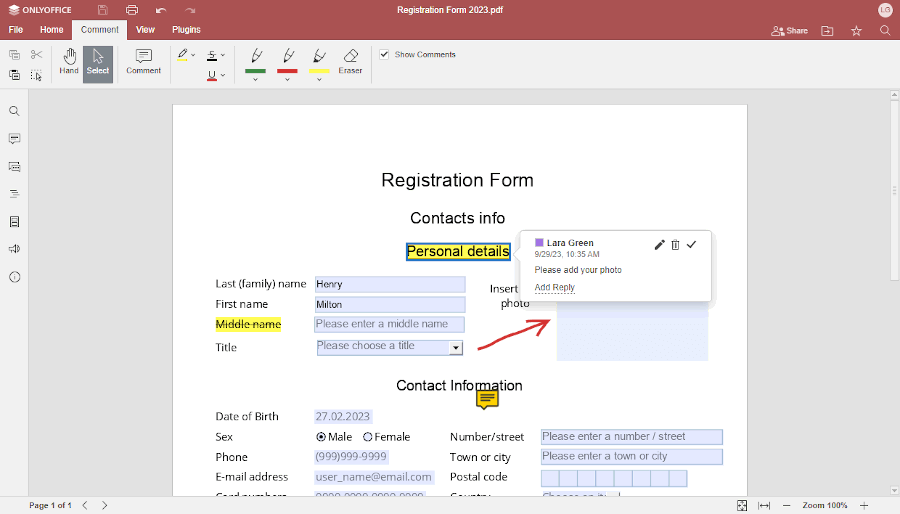
ONLYOFFICE PDF 편집기는 또한 작성 가능한 PDF 파일 생성 기능과 리눅스에서 PDF 파일과 함께 작업하기 훨씬 쉬워지는 타사 플러그인을 제공합니다.
예를 들어, 프로그램 인터페이스에서 바로 텔레그램 계정에 접속하여 친구나 동료에게 메시지를 보낼 수 있습니다. 또한 Jitsi 플러그인을 활성화하여 실시간으로 오디오 및 비디오 회의를 할 수 있습니다.
ONLYOFFICE PDF 편집기는 다양한 리눅스 배포판에서 사용할 수 있으며 다양한 방법으로 설치할 수 있습니다.
온리오프프라이스 설치에 대한 자세한 내용은 – 리눅스에서 ONLYOFFICE 데스크톱 에디터 설치에 대한 우리의 기사를 읽어보세요.
9. PDF 아래자 – 병합/분할 PDF 파일
PDF 아래자는 사용자가 사용하기 쉬운 그래픽 인터페이스를 통해 PDF 문서를 병합, 분할, 자르기, 회전 및 재배열하도록 도와주는 작은 Python-GTK 애플리케이션입니다.
처음에는 PDF-Shuffler 프로젝트의 포크로 만들어졌으며, 이 프로젝트는 더 이상 활발한 개발을 하지 않고 있습니다.
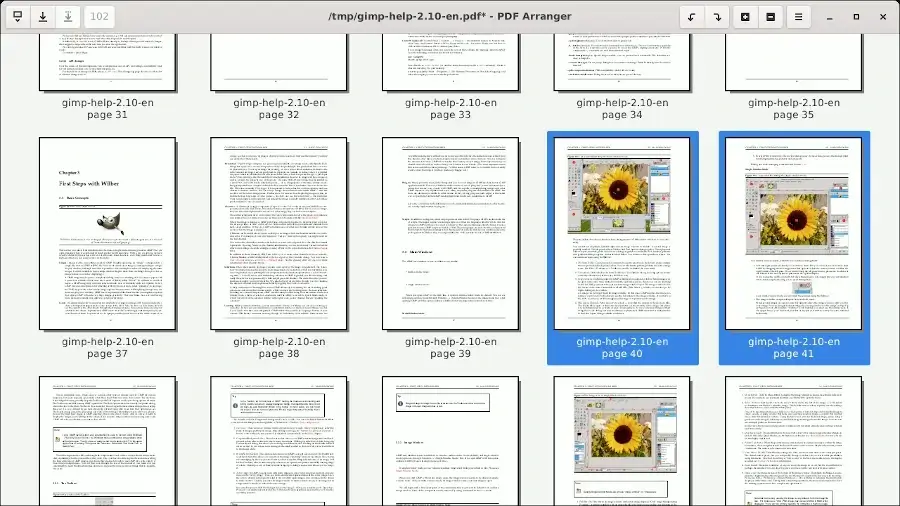
PDF 아래자를 리눅스에 설치하려면 특정 리눅스 배포판에 맞는 다음 적절한 명령어를 사용하세요.
sudo apt install pdfarranger [On Debian, Ubuntu and Mint] sudo yum install pdfarranger [On RHEL/CentOS/Fedora and Rocky/AlmaLinux] sudo emerge -a sys-apps/pdfarranger [On Gentoo Linux] sudo apk add pdfarranger [On Alpine Linux] sudo pacman -S pdfarranger [On Arch Linux] sudo zypper install pdfarranger [On OpenSUSE]
10. PDFsam – PDF 파일 분할 및 병합
PDFsam은 사용자가 PDF 파일을 분할, 병합, 혼합, 회전 및 페이지를 추출하는 데 도움이 되는 무료, 오픈 소스, 다중 플랫폼 데스크톱 소프트웨어입니다.
그러나 이 소프트웨어는 PDF 편집 기능을 제공하지 않으며, 그러나 PDF 문서의 구조를 관리하는 데 유용합니다. 텍스트 수정이나 이미지 조작과 같은 고급 편집 기능을 찾는 사용자는 이 기사에서 설명한 다른 전문적인 PDF 편집 소프트웨어를 확인해야 합니다.
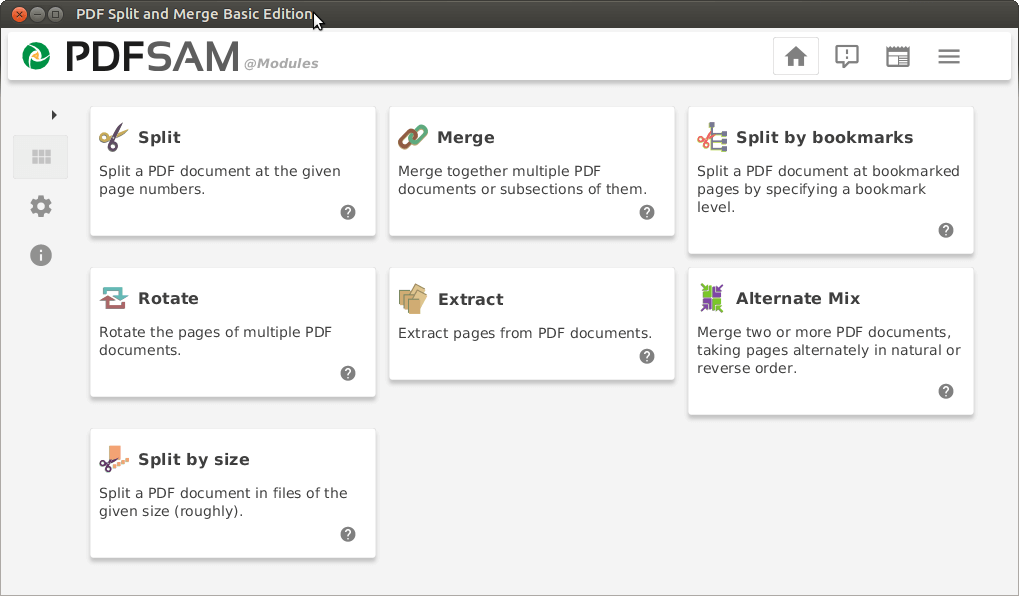
리눅스에서 PDFsam을 설치하려면 사용 중인 특정 리눅스 배포판에 맞는 적절한 명령어를 사용하세요.
sudo apt install pdfsam [On Debian, Ubuntu and Mint] sudo yum install pdfsam [On RHEL/CentOS/Fedora and Rocky/AlmaLinux] sudo emerge -a sys-apps/pdfsam [On Gentoo Linux] sudo apk add pdfsam [On Alpine Linux] sudo pacman -S pdfsam [On Arch Linux] sudo zypper install pdfsam [On OpenSUSE]
11. PDF 슬라이서
PDF 슬라이서는 매우 간단한 오픈 소스 애플리케이션으로, PDF 문서의 페이지를 병합, 추출, 회전, 재정렬하고 실행 취소/다시 실행 기능을 지원합니다.
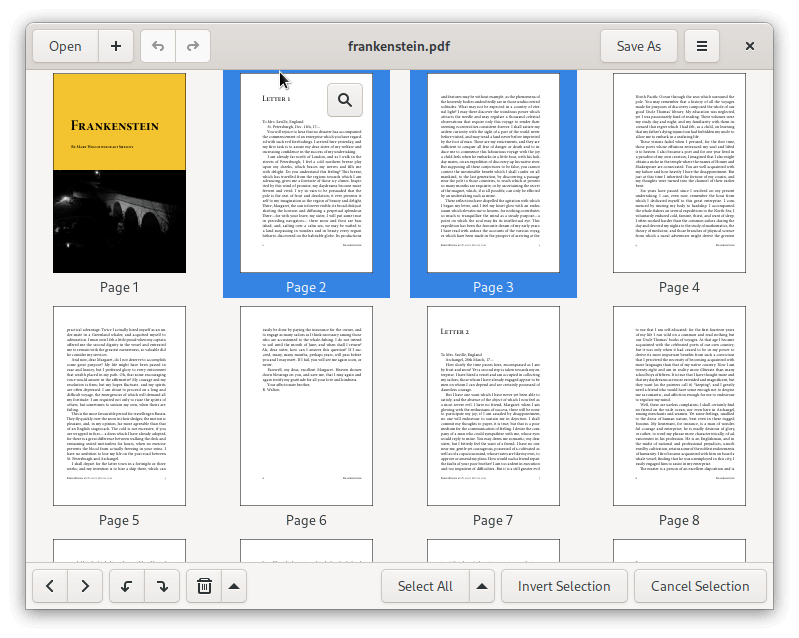
리눅스에서 PDF 슬라이서를 설치하려면 다음과 같이 Flatpak을 사용하여 설치해야 합니다.
flatpak install flathub com.github.junrrein.PDFSlicer flatpak run com.github.junrrein.PDFSlicer
특별 언급
우리가 마무리하기 전에, 무료 온라인 PDF 편집기를 특별히 언급하고자 했습니다. 이들은 PDF 문서 편집에 많은 유연성을 제공합니다.
무료이지만, 업로드할 수 있는 문서 수와 파일 크기에 제한이 있으며, 이를 초과하면 약간의 비용을 지불해야 합니다.
- Sejda PDF 편집기
- PDF Simpli
- PDF Escape
이는 리눅스에서 PDF 문서를 편집하는 데 활용할 수 있는 최고의 PDF 편집기 중 일부를 살펴본 것입니다.













